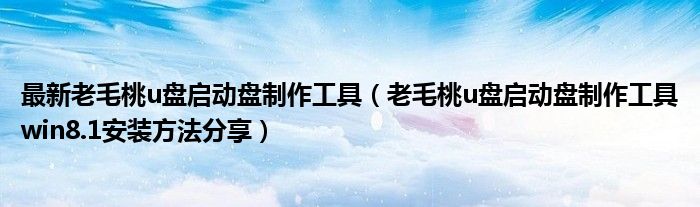
大家好,今天小可来为大家讲解下最新老毛桃u盘启动盘制作工具,老毛桃u盘启动盘制作工具win8.1安装方法分享的操作步骤,这个很多人还不知道它的操作步骤,现在让我们一起来学习学习吧!
推荐阅读:
U盘装win8.1原版镜像教程
一、安装准备
1、操作系统:win8.1专业版下载
2、4G以上U盘:老毛桃u盘启动盘制作教程
3、启动设置:怎么设置开机从U盘启动
4、分区教程:老毛桃u盘装系统怎么分区
二、老毛桃u盘启动盘制作工具win8.1安装方法分享
1、制作老毛桃u盘启动盘后,将win8.1系统iso镜像直接复制到GHO目录;
3、进入老毛桃主菜单,选择【01】或【02】回车,运行pe系统;
4、在PE系统中,双击【老毛桃PE一键装机】打开,选择win8.1 iso路径,点击下拉框选择win8.gho文件;
5、接着选择win8.1系统安装位置,一般是C盘,或根据卷标和磁盘大小选择,点击确定;
6、弹出对话框,可以勾选引导修复,然后点击是;
7、在这个界面,执行win8.1系统解压操作;
8、操作完成后,电脑自动重启,此时拔出老毛桃U盘,执行安装win8.1系统过程;
9、安装过程需多次重启,直到启动进入win8.1系统桌面即可。
以上和大家分享了有关老毛桃u盘启动盘制作工具win8.1安装方法,有需要的朋友就可以根据以上步骤来完成安装。
最新老毛桃u盘启动盘制作工具,老毛桃u盘启动盘制作工具win8.1安装方法分享的操作步骤就是这样,希望能够帮助大家解决问题。